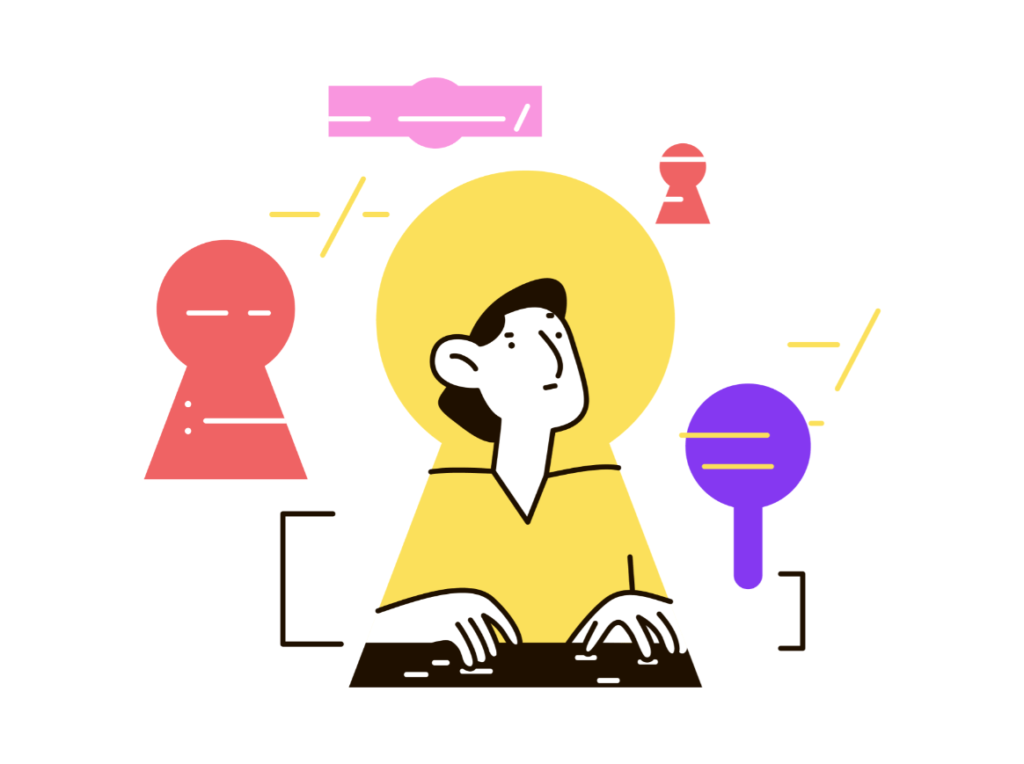
Twitter-salasanan nollaaminen on helppoa – sinun tarvitsee vain valita ”Unohditko salasanasi?” linkki kirjautumisnäytössä.
Sitten voit seurata näytön ohjeita Nollaa salasana ja palauta tilisi.
Jos kuitenkin unohdat sähköpostiosoitteesi ja puhelinnumerosi, Twitter-salasanan palauttaminen on vaikeampaa.
Tämä johtuu siitä, että Twitter ei voi ottaa sinuun yhteyttä ja lähettää sinulle salasanan vaihtamislinkkiä.
Joten kuinka voit palauttaa Twitter-tilisi?
Tässä oppaassa opit nollaamaan Twitter-salasanasi ilman sähköpostiosoitetta tai puhelinnumeroa 4 vaiheessa.
Saat myös vastauksia usein kysyttyihin kysymyksiin.
- Kuinka nollata Twitter-salasana ilman sähköpostiosoitetta tai puhelinnumeroa
- Kuinka nollaat Twitter-salasanasi, jos unohdit sen?
- Miksi Twitter sanoo, että salasanani on väärä?
- Kuinka vaihdan salasanani Twitter-sovelluksessa?
Kuinka nollata Twitter-salasana ilman sähköpostiosoitetta tai puhelinnumeroa
Jos haluat nollata Twitter-salasanasi ilman sähköpostiosoitetta tai puhelinnumeroa, sinun on otettava yhteyttä Twitter-tukeen.
Tee kirjautumisongelmaraportti heidän ohjekeskuksensa kautta ja odota Twitterin vastausta.
Raporttien suuresta määrästä johtuen saattaa kestää useita päiviä tai jopa viikkoja, ennen kuin ne palaavat sinulle.
Kun he tekevät, he lähettävät sinut sähköposti seuraavilla askeleillasi.
Jos he eivät ole vastanneet sinulle pitkän ajan kuluessa, yritä tehdä uusi ilmoitus.
Älä kuitenkaan lähetä raporttia raportin perään, sillä sähköpostisi saatetaan merkitä roskapostiksi.
Tee sen sijaan uusi ilmoitus vain, jos Twitter-tuki ei ole vastannut sinulle yli viikkoon.
Alla on vaiheittaiset ohjeet siitä, kuinka voit tehdä raportin Twitter-tuelle Twitter-tilisi palauttamiseksi.
Vaihe 1: Vieraile Twitterin ohjekeskuksessa ja valitse ”Tee raportti”.
Twitterin ohjekeskus > Ota yhteyttä > Tee ilmoitus
Ensimmäinen askel on vierailla Twitterin ohjekeskuksessa, jotta voit tehdä ilmoituksen.
Aloita siirtymällä kohtaan Twitterin ohjekeskus verkkosivusto selaimessa.
Voit joko etsiä ”Twitter-ohjekeskus” Googlesta tai käydä osoitteessa verkkosivun linkki.
Kun olet ohjekeskuksessa, näet useita vaihtoehtoja, joista voit valita.
Et kuitenkaan halua valita mitään näistä vaihtoehdoista, koska ne johtavat ohjeartikkeliin.
Sen sijaan vaihtoehto, jota haluat etsiä, on ”Tee raportti”.
Tämä vaihtoehto on piilotettu näkyviltä, koska Twitter toivoo vähentävänsä mahdollisimman monia ilmoituksia valtavan käyttäjäkunnan vuoksi.
Löydät ”Tee raportti” -vaihtoehdon vierittämällä sivun alaosaan.
Valitse Ota yhteyttä -kohdasta ”Tee ilmoitus” -painiketta ottaaksesi suoraan yhteyttä Twitteriin.
Seuraavassa vaiheessa opit raporttiisi valittavat luokat.
Vaihe 2: Valitse ”Tarvitsen sisäänkirjautumisen ja tilituen” ja ”En voi kirjautua tililleni”
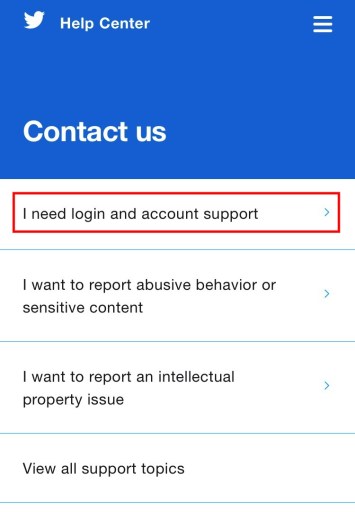
Tarvitsen kirjautumista ja tilitukea > En voi kirjautua tililleni.
Nyt kun olet valinnut ”Tee raportti” -painikkeen, sinun on valittava raportille sopivat luokat.
Tämä kertoo Twitterille tarkan ongelmasi.
Tässä tapauksessa sinulla on kirjautumisongelmia, joten ”Tarvitsen sisäänkirjautumis- ja tilitukea” vaihtoehto on tilanteeseesi sopivin vaihtoehto.
Kun olet valinnut ”Tarvitsen sisäänkirjautumista ja tilitukea” -vaihtoehdon, sinun on valittava seitsemän alaluokkaa:
- En pääse kirjautumaan tililleni
- Tilini on hakkeroitu tai vaarantunut
- Tilini on lukittu tai jäädytetty
- Tarvitsen apua tilini aktivoinnissa
- Haluan pyytää tilitietojani
- Minun on poistettava kuolleen käyttäjän tili käytöstä
- Minulla on yksityisyyttä koskeva kysymys
Koska et pysty kirjautumaan tilillesi, valitse ”En voi kirjautua tililleni” vaihtoehto.
Olet onnistuneesti valinnut sopivat luokat raportille, jota aiot toimittaa.
Seuraavassa vaiheessa sinun on syötettävä Twitter-käyttäjänimesi.
Vaihe 3: Kirjoita Twitter-käyttäjänimesi
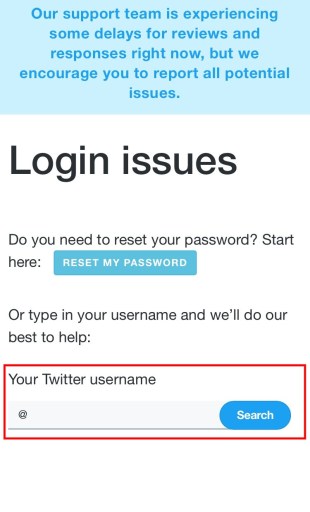
Kirjoita Twitter-käyttäjänimesi > Hae.
Kun olet valinnut sopivat luokat annettavalle raportille, voit nyt tehdä raportin.
Mutta ensin sinun on syötettävä Twitter-käyttäjänimesi.
”Twitter-käyttäjänimesi” -kohdassa anna Twitter-käyttäjänimesi tilille, jolle et voi kirjautua.
Valitse sitten Twitterin ”Hae” -painike löytääksesi tilisi.
Seuraavassa vaiheessa opit siirtymään varsinaiseen lomakkeeseen raportin jättämistä varten.
Vaihe 4: Valitse ”Tarvitsetko vielä apua?”
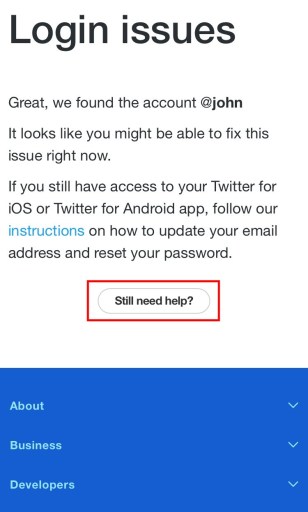
Valitse ”Tarvitsetko edelleen apua?” -painiketta.
Kun olet valinnut ”Hae” -painikkeen, Twitter löytää tilisi.
Sitten näet seuraavanlaisen viestin: ”Hienoa, löysimme tilin @username”.
Viestin lopussa on ”ohjeet”-linkki, joka sinun pitäisi valita.
Et kuitenkaan halua valita kyseistä linkkiä, koska se johtaa sinut ohjeartikkeliin.
Valitse sen sijaan ”Tarvitsetko vielä apua?” -painiketta tehdäksesi raportin.
Monilla käyttäjillä ei ole aavistustakaan kuinka ottaa yhteyttä suoraan Twitteriin, koska he eivät ole löytäneet ”Tarvitsetko apua?” -painiketta.
Twitter on tarkoituksella vaikeuttanut navigointia ilmoituksen tekemiseen.
Tämä johtuu siitä, että he toivovat vähentävänsä päivittäin saamiensa raporttien määrää valtavan käyttäjäkunnan ansiosta.
Viimeisessä vaiheessa sinun on täytettävä ja lähetettävä lomake raporttisi jättämistä varten.
Vaihe 5: Täytä ja lähetä lomake
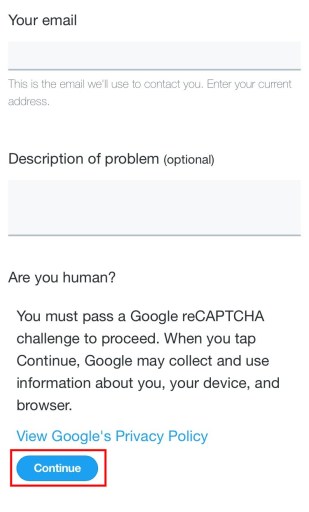
Anna aktiivinen sähköpostiosoite > kuvaa ongelmaasi > Jatka > täytä reCAPTCHA > Vahvista > Lähetä.
Kun olet valinnut ”Tarvitsetko vielä apua?” -painiketta, pääset yhteydenottolomakkeeseen.
Aloita syöttämällä aktiivinen sähköpostiosoite jonka avulla Twitter voi ottaa sinuun yhteyttä.
Kuvaile seuraavaksi ongelmaasi ja tarvitsemaasi apua.
Tässä on esimerkki kuvauksesta:
”Hei, tarvitsen apua tilini palauttamisessa. Unohdin Twitter-tilini salasanan ja menetin pääsyn sähköpostiini ja puhelinnumerooni.”
Kun olet valmis kuvauksen kirjoittaminen, valitse Jatka-painike.
Täytä sitten reCAPTCHA näytölläsi ja valitse ”Vahvista”.
Lopuksi, valitse ”Lähetä”-painike lähettääksesi lomakkeen Twitteriin.
Twitter-tukitiimi tarkistaa ilmoituksesi ja ottaa sinuun yleensä muutaman päivän kuluessa sähköpostitse yhteyttä.
Jos et ole saanut vastausta muutaman päivän kuluessa, muista tarkistaa roskapostisi.
Onnittelut, olet oppinut nollaamaan Twitter-salasanasi ilman sähköpostiosoitetta tai puhelinnumeroa!
Kuinka nollaat Twitter-salasanasi, jos unohdit sen?
Jos unohdit Twitter-salasanasi, voit nollata sen valitsemalla kirjautumisnäytöltä ”Unohdin salasanan” -linkin.
Kirjoita seuraavaksi sähköpostiosoitteesi/puhelinnumerosi/käyttäjänimesi ja anna sähköpostiosoitteesi joka liittyy tilisi kanssa.
Linkki Twitter-tilisi nollaamiseen lähetetään sähköpostiisi.
Napsauta linkkiä nollataksesi Twitter-salasanasi.
Miksi Twitter sanoo, että salasanani on väärä?
Twitter sanoo, että salasanasi on väärä, koska käyttäjätunnuksesi tai salasanasi on väärä.
Jos näin on, varmista varmistaa syöttämäsi kirjautumistiedot.
Toisinaan sähköpostiosoitteesi, käyttäjätunnuksesi tai salasanasi voi olla väärin kirjoitettu.
Salasanat ovat myös kirjainkoolla, joten varmista, että Caps Lock on pois päältä.
Kuinka vaihdan salasanani Twitter-sovelluksessa?
Jos haluat vaihtaa salasanasi Twitter-sovelluksessa, Näpäytä ”Unohtuiko salasana?” kirjautumisnäytössä.
Kirjoita sitten sähköpostiosoitteesi/puhelinnumerosi/käyttäjänimesi ja kirjoita tiliisi liitetty sähköpostiosoite.
Linkki Twitter-tilisi nollaamiseen lähetetään sähköpostiisi.
Napsauta linkkiä nollataksesi Twitter-salasanasi.
Johtopäätös
Salasanan uusiminen on ärsyttävä prosessi, varsinkin jos olet kadottanut puhelinnumerosi ja sähköpostiosoitteesi.
Jotta et joudu vaihtamaan salasanaasi tulevaisuudessa, varmista, että olet kirjoittaa ylös kaikki salasanasi jossain turvassa.
Voit esimerkiksi tallentaa salasanasi Muistio-sovellukseen ja tallentaa ne One Driveen.
Näin voit helposti käyttää kaikkia salasanojasi yhdessä paikassa.